
Dostali jste zařízení Alexa nebo uvažujete o jeho koupi? Například, Amazon Echo, sluchátka nebo TV. Představujeme vám malý průvodce pro začátek o tom, jak Alexa funguje a můžete se soustředit na užívání si zařízení.
Pokusíme se vám to stručně vysvětlit, abyste neztráceli příliš času dotazováním se, co je Alexa a jaké množství úkolů můžete dělat s tímto zařízením.
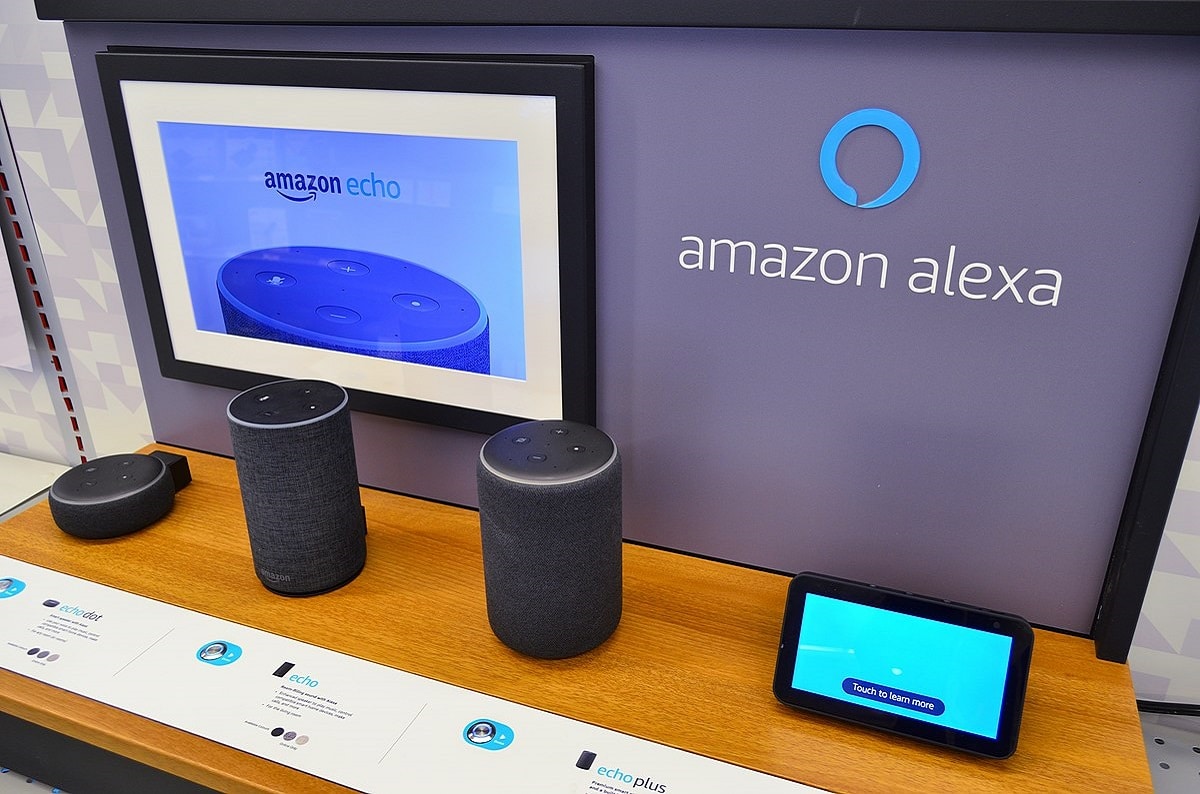
Tento článek začneme tím, že se pokusíme vysvětlit, co přesně tento program Amazon je, prostý a jednoduchý. Poté krátce přikryjeme některé z hlavních funkcí průvodce takže můžete začít klást otázky. I když je nejlepší se vždy soustředit na hledání nových příkazů a funkcí, možná budete překvapeni, kolik toho dokážete.
co je Alexa?
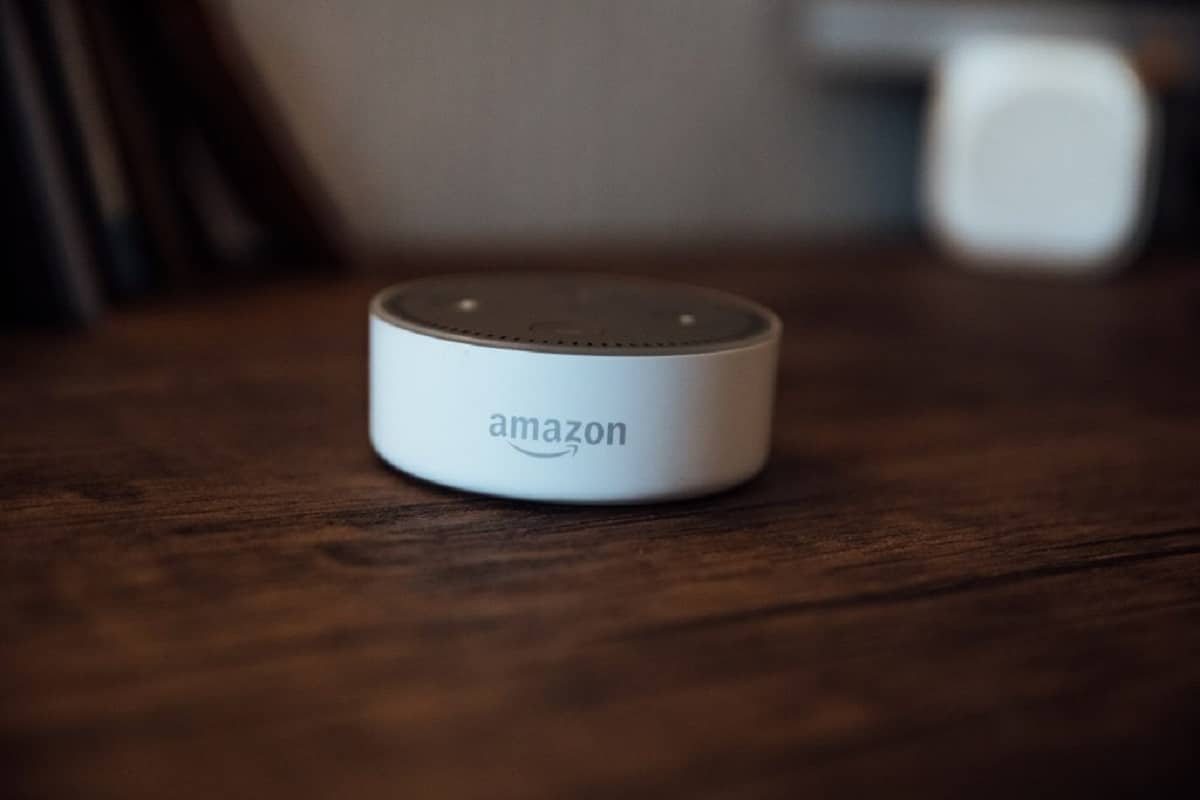
Alexa je virtuální asistent vytvořený Amazonem. Asistent funguje hlavně hlasově, takže můžete položit otázku a asistent vám vrátí odpověď na to, na co jste se zeptali. Pokud chcete vědět, jaké je počasí, kde jste, můžete se ho zeptat, jaké je počasí, a on vám odpoví.
Další funkcí průvodce je to umožňuje ovládat příslušenství a další zařízení pomocí hlasových příkazů. Za tímto účelem Amazon spolupracuje s dalšími výrobci na vytvoření řady zařízení s podporou Alexa, od chytrých reproduktorů přes televizory až po žárovky a další typy příslušenství.
tak je velmi všestranným pomocníkem které najdete na různých typech zařízení a umožní vám je všechny ovládat. Kromě toho bude fungovat se stejnými hlasovými příkazy na všech zařízeních, i když některá mohou mít obrazovky, které kromě hlasových odpovědí nabízejí další možnost zobrazení obrázků.
Jak Alexa funguje?

Stejně jako ostatní hlasoví asistenti Asistent Amazonu funguje na základě hlasových příkazů. Chcete-li položit otázku, musíte vyslovit konkrétní příkaz, ačkoli některé žádosti o informace mohou mít více příkazů, chceme, aby tyto příkazy byly co nejpřirozenější, protože ne vždy klademe otázky pouze jedním způsobem.
Důležité ale je, že musíme použít konkrétní vzorec a podle toho, jak přesný výsledek chceme, musíme být konkrétnější. Můžeme se například zeptat na počasí, abychom vám řekli, že zjistil počasí ve vaší lokalitě, ale můžeme se také zeptat, jaké je počasí v konkrétní den a v konkrétním městě.
Pro tyto příkazy musíte vždy přidat další aktivační příkaz. Na některých zařízeních, jako jsou chytré reproduktory, bude reproduktor vždy poslouchat, ale asistent se probudí pouze tehdy, když začnete pokládat otázku pomocí příkazu Alexa. Dává vám však také možnost změnit jméno v případě, že preferujete jiné jméno, například Antonia místo Alexa.
Asistent centralizuje vaše informace prostřednictvím osobního účtu Amazon, takže budete muset propojit svůj účet Amazon. V závislosti na zařízení, na kterém jej používáte, může také vyžadovat další oprávnění, jako je přístup k vaší poloze nebo mikrofon, aby vás slyšel. Ale nejlepší na tom je, že jelikož se na všech vašich zařízeních používá stejný účet, Alexa bude vědět, že jste to vy, a poskytne vám stejné informace na všech vašich zařízeních.
Jaký je rozdíl mezi Alexou a Google Assistant?
Na rozdíl od Google Assistant, Alexa necílí na vaše vyhledávání prostřednictvím konkrétního vyhledávače ani jej nepoužívá jako zdroj. To znamená, že pokud nenajde informace, o které jste požádali, řekne vám, že neví, i když se vám vždy pokusí poskytnout nějaké informace o jakékoli informaci, o kterou jste požádali, včetně výsledku basketbalu. hra ve vašem městě.
Jak nainstalovat Alexa
Nastavení Alexa je snadné. Přestože je vše centralizováno ve vašem účtu na Amazonu, musíte si nejprve do telefonu stáhnout aplikaci Alexa, která je dostupná na adrese Google Play pro Android a App Store pro iOS. V této aplikaci můžete nakonfigurovat svá připojená zařízení kompatibilní s Alexa.
Co je potřeba, aby Alexa zapnula televizi?

Prvním krokem při připojení Alexy k vašemu televizoru je zjistit, jak Alexa funguje s nastavením, které již máte doma. Pokud máte SmartTV od LG, Sony, Vizio nebo Samsung, nastavení je stejně snadné jako přepnutí na několik virtuálních přepínačů. Jinak můžete k ovládání svého mediálního zařízení použít zařízení Amazon Fire TV Stick nebo Roku.
Některé TV tunery navíc nabízejí vestavěné úrovně chytrého ovládání, jako je Verizon Fios' VMS 1100 a IPC 1100, DirecTV Genie a Genie Mini a mnoho set-top boxů Dish Network Hopper. Zde je návod, jak nastavit Alexa pomocí chytré televize a různých streamovacích tunerů: vyberte možnost, která nejlépe vyhovuje vašemu aktuálnímu nastavení.
Připojení zařízení Fire TV nebo Roku
- Otevřete aplikaci Alexa na svém zařízení iOS nebo Android.
- Vyberte kartu více ve spodní části obrazovky.
- Klikněte na tuto možnost konfigurace.
- Přejděte dolů a vyberte TV a video.
- Vyber Fire TV o Roku který odpovídá vašemu streamovacímu zařízení.
- Pro uživatele Fire TV, Vyberte Propojte své zařízení Alexa.
- Pro uživatele Roku, Vyberte aktivovat k použití.
- Poskytněte Alexovi potřebné přihlašovací údaje k dokončení procesu.
Připojení k chytré televizi
- Otevřete aplikaci Alexa na svém zařízení iOS nebo Android.
- Klikněte na kartu zařízení ve spodní části obrazovky.
- Vyberte tlačítko (+) v pravém horním rohu a poté vyberte přidat zařízení.
- Přejděte dolů a vyberte TV.
- Vyberte si značku svého Smart TV.
- Dokončete proces nastavení podle konkrétních pokynů v aplikaci Alexa.
Připojení dekodéru
- Otevřete aplikaci Alexa na svém zařízení iOS nebo Android.
- Klikněte na kartu více ve spodní části obrazovky.
- Vyberte dovednosti a hru.
- Ve vyhledávací liště vyhledejte svého poskytovatele kabelové televize (například Movistar +, Vodafone TV, Orange TV, Agile TV, Euskatel TV, Tedi TV).
- Je-li k dispozici, vyberte svého poskytovatele z poskytnutého seznamu.
- Klikněte na Povolit používat a přihlašovat se pomocí údajů svého operátora.
Jakmile připojíte svůj televizor, set-top box nebo streamovací zařízení k Alexe, můžete začít ovládat své centrum médií hlasem. Ne všechny televize a kabelové boxy používají stejné příkazy. Nejaktuálnější informace proto sledujte na stránkách podpory výrobce. Tak jako tak, Zde jsou některé příkazy, které byste mohli chtít vyzkoušet s nastavením médií:
- "Alexo, [zapnout/vypnout] [název TV]."
- "Alexo, hlasitost zvýšit/snížit [nahoru/snížit] na [název TV]."
- "Alexo, ztlumit [název televize]."
- "Alexo, změňte vstup na HDMI 1 na [název TV]."
- „Alexo, [přehrát/pozastavit] na [název TV].“
- "Alexo, podívej Jak bránit vraha na Netflixu.”
Toto jsou jen některé základní triky Alexa, ale je také užitečné pro přehrávání hudby ve více místnostech současně a chrání vaše nákupy pomocí "hlasový špendlík", použijte jej jako reproduktor k přehrávání hudby ze smartphonu nebo dokonce vyhledejte svůj smartphone. Doufám, že pro vás byly tyto informace užitečné a pokud si troufnete na nákup zařízení Alexa, doufáme, že nám řeknete, jaké byly vaše zkušenosti.